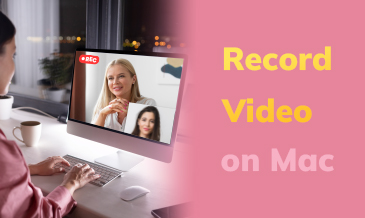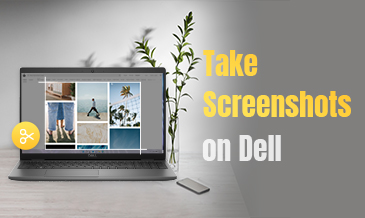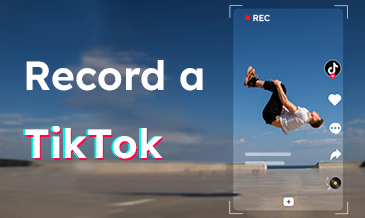DiReec-Bildschirmrekorder - Zeichnen Sie Ihren Bildschirm ganz einfach auf
- ● Unterstützung 4K, 60 FPSoder eine Bildschirmaufnahme mit noch höherer Auflösung
- ● Aufzeichnen Bildschirm, Webcam und Audio- gleichzeitig oder einzeln
- ● Angebot Echtzeit- und Nachaufzeichnung Anmerkungsfunktionen
- ● Exportieren Sie aufgezeichnete Dateien in verschiedene Formate, z MP4, AVI, MP3, usw.
7 umsetzbare Möglichkeiten zum Aufzeichnen von Streaming-Videos (im Jahr 2024)
Verpassen Sie nicht die Chance, Ihre Lieblingssendungen oder -filme noch einmal anzusehen! Erfahren Sie, wie Sie sie aufzeichnen und jeden Moment Ihrer Lieblings-Streaming-Videos festhalten. Mit der Videoaufzeichnung haben Sie sie jederzeit für zukünftiges Vergnügen zur Verfügung.
Mit den empfohlenen Tools können Sie dies ganz einfach tun Streaming-Video aufnehmen zur späteren Ansicht.
Wie können Sie also Streaming-Videos aufnehmen? Lesen Sie weiter, um zu erfahren, mit welchen Tools Sie Streaming-Videos aufzeichnen können.
Teil 1. So nehmen Sie Streaming-Videos mit integrierten Rekordern auf
Egal, ob Sie Ihre Lieblingsfernsehsendungen, -filme oder Online-Tutorials speichern möchten, die integrierten Rekorder Ihres Geräts können dies tun an unglaublich nützliches Werkzeug.
Mit ein paar einfachen Schritten können Sie jedes gewünschte Streaming-Video aufnehmen und bequem offline darauf zugreifen.
Der integrierte Recorder auf dem Mac
Wenn Sie einen Mac verwenden und dies benötigen Live-Streaming-Video aufnehmen, Screenshot, das Bildschirmaufnahme-Tool mit Aufnahmefunktion, kann unglaublich hilfreich sein. Mit dem Tool können Sie ganz einfach einen Live-Stream erfassen und für die spätere Anzeige oder Weitergabe speichern.
Dann folgen Sie mir, um zu erfahren, wie Sie Streaming-Videos mit Screenshot aufzeichnen.
- niederdrücken linke Umschalttaste, die Befehlstaste und die Taste „5“. auf Ihrer Tastatur, um Screenshot zu starten. Es öffnet sich ein schwebendes Menü.
- Wählen "Gesamten Bildschirm aufzeichnen" oder "Ausgewählten Teil aufzeichnen” passend zu Ihren Bedürfnissen.
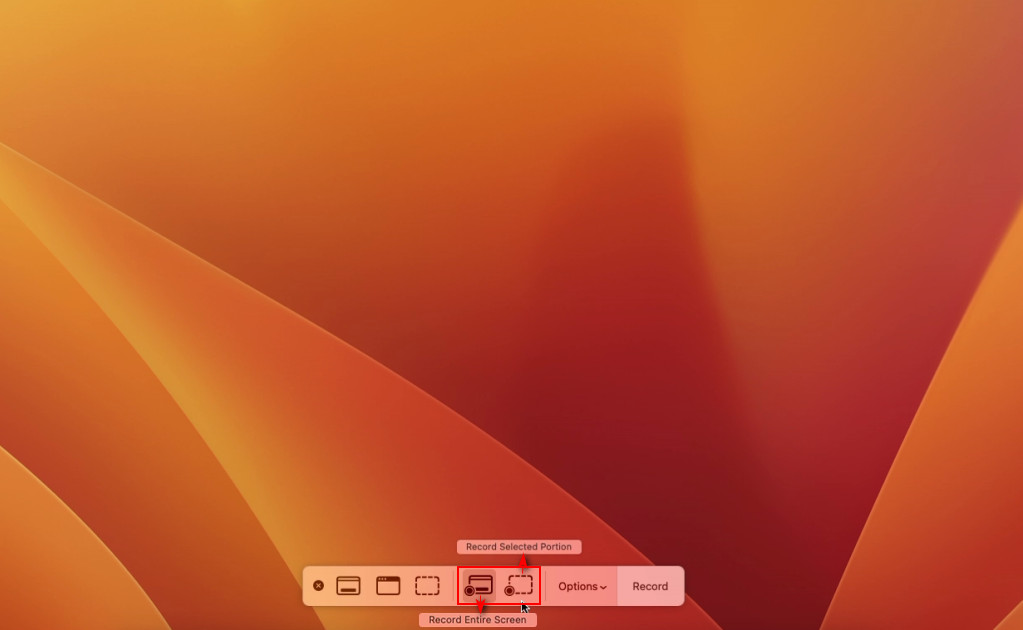
- Schlagen "Rekord”, um mit der Streaming-Videoaufnahme zu beginnen.
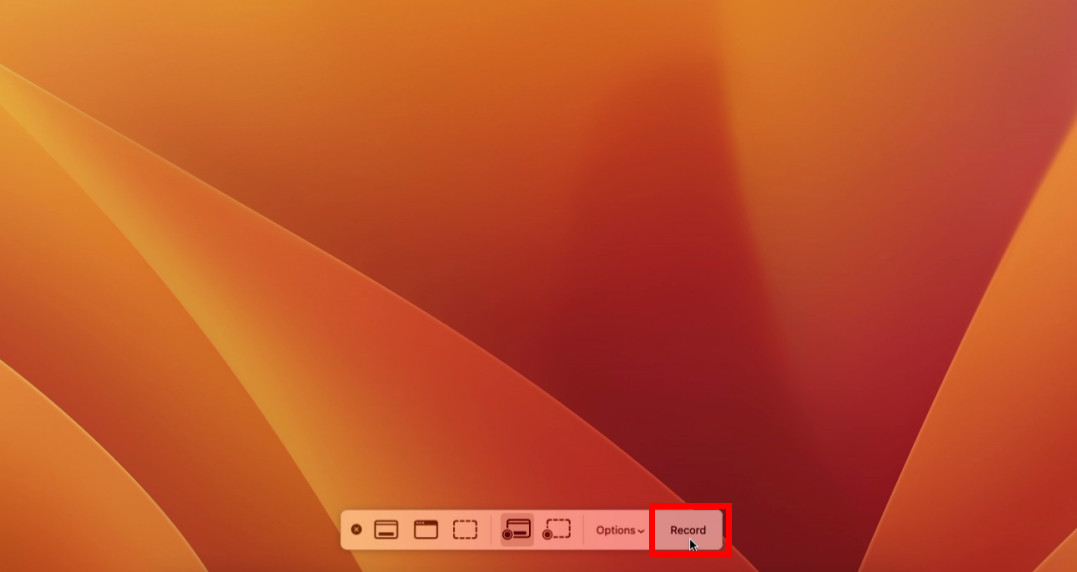
- Wenn Sie aufhören möchten, klicken Sie auf „Beenden Sie die Bildschirmaufnahme"
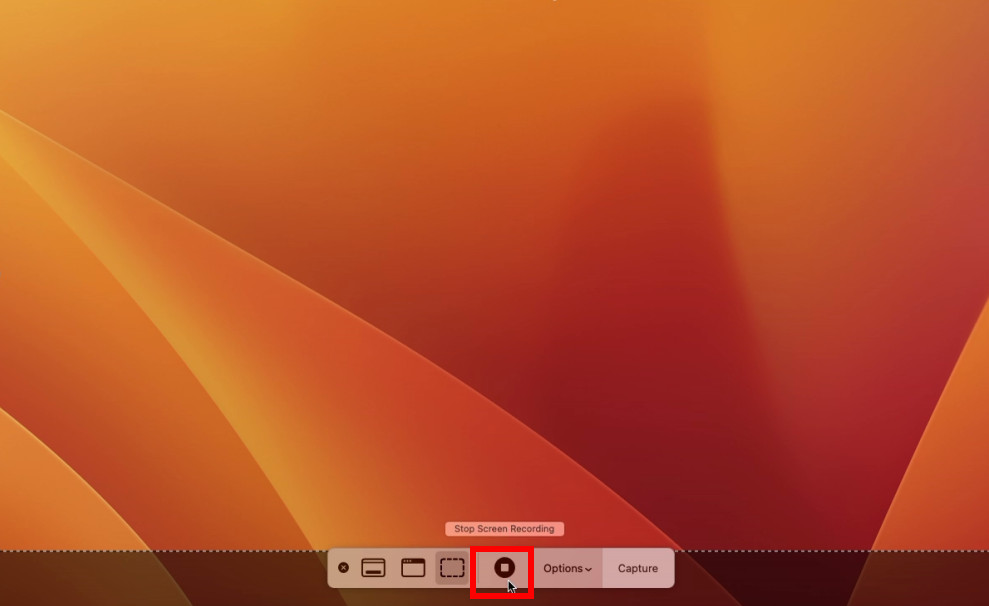
- Sie können aufgezeichnete Videos wiedergeben, indem Sie in der unteren rechten Ecke des Bildschirms auf „Vorschau“ klicken.
Der integrierte Rekorder auf dem PC
Zusätzlich zum integrierten Rekorder auf dem Mac gibt es auch eine Option für PC-Benutzer – die Xbox Game Bar. Die Xbox Game Bar, die ursprünglich zum Aufzeichnen von Clips von Videospielen entwickelt wurde, kann tatsächlich zum Aufnehmen jeder Art von Video verwendet werden.
Hier ist das ausführliche Tutorial dazu Aufnahme von Streaming-Videos mit Xbox Game Bar.
- Öffentlichkeitsarbeit/Presse die Windows- und G-Tasten auf Ihrer Tastatur, um es zu öffnen.
- Klicken Sie auf den Button Starte die Aufnahme”-Taste, um Streaming-Videos aufzunehmen.
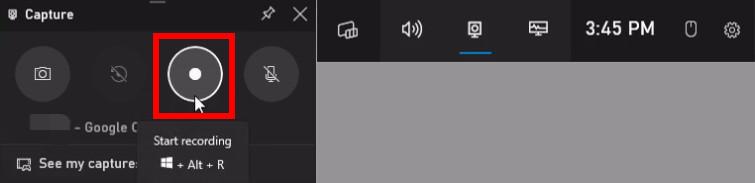
- Um die Streaming-Aufzeichnung zu stoppen, klicken Sie einfach auf „Höre auf, aufzunehmen" Taste. Die aufgenommene Datei kann unter „Meine Aufnahmen ansehen“ überprüft werden.

Teil 2. So zeichnen Sie Streaming-Videos mit Software auf
Obwohl eingebaute Rekorder praktisch sind und keine Installation erfordern, funktionieren sie nur eingeschränkt und eingeschränkt.
Es lohnt sich, darüber nachzudenken, eine Streaming-Videoaufnahmesoftware zu verwenden, die speziell für die Aufnahme entwickelt wurde alle Aktivitäten auf dem Bildschirm. Diese Software kann ein nahtloseres und qualitativ hochwertigeres Erlebnis bieten. Und zwei davon möchte ich gerne mit Ihnen teilen.
DiReec Screen Recorder – Streaming-Videos über URLs aufzeichnen
DiReec-Bildschirmrekorder ist ein leistungsstarkes Softwaretool, mit dem Sie aufnehmen können Sowohl Ihr Bildschirm als auch Ihr Audio mit Leichtigkeit. Es bietet eine einfache, aber effektive Möglichkeit, Ihren Computerbildschirm zusammen mit dem dazugehörigen Audio zu erfassen.
Mit DiReec können Sie ganz einfach hochwertige Streaming-Videos aufnehmen. Außerdem verfügt diese Software über ein Streaming-Modul, das Videos über URLs schneller aufzeichnet als mit der Standardaufzeichnungsmethode. Darüber hinaus ermöglicht dieser schnellere Weg gleichzeitige Stapelaufzeichnungsaufgaben, sodass Sie mehrere gewünschte Videos auf einmal erhalten können.
Nachdem Sie sich mit den Funktionen von DiReec vertraut gemacht haben, können Sie es herunterladen und installieren. Klicken Sie auf die Schaltfläche „Herunterladen“ und folgen Sie mir, um zu erfahren, wie Sie Streaming-Videos aufnehmen.
Methode 1: Streaming-Video auf herkömmliche Weise aufzeichnen.
- Starten Sie DiReec und klicken Sie auf die Registerkarte „Bildschirm“.
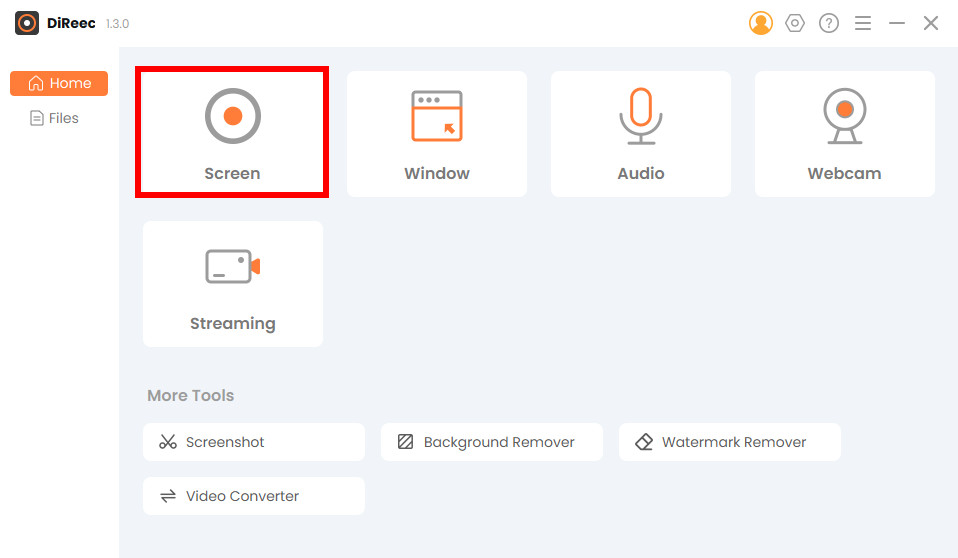
- Wählen Sie Ihre Bildschirmgröße und passen Sie den Systemton an. Klicken Sie dann auf „REC“, um die Aufnahme zu starten. Der Speicherort befindet sich in der unteren linken Ecke und Sie können ihn nach Belieben zurücksetzen.
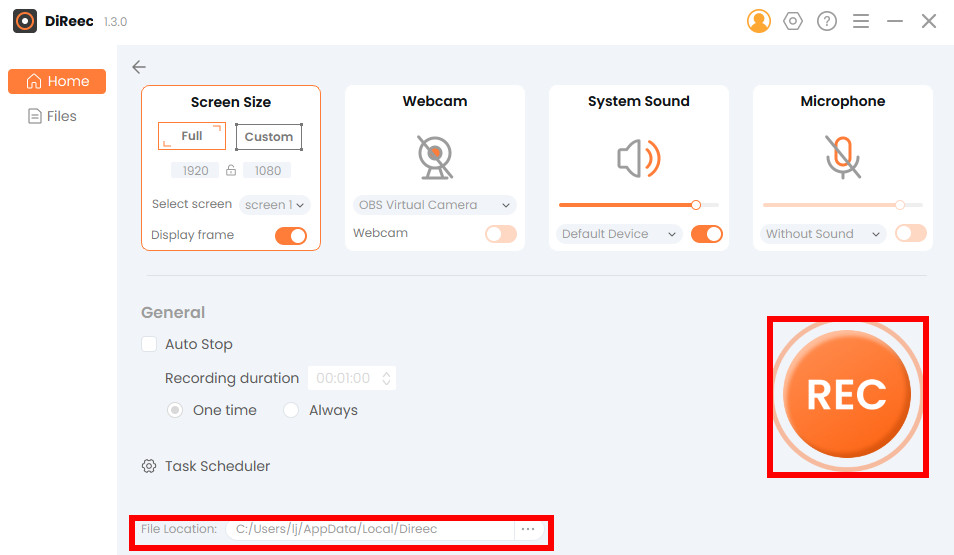
- Klicken Sie auf die Stopp-Schaltfläche, um die Streaming-Videoaufzeichnung zu beenden. Sobald Sie mit der Aufnahme fertig sind, speichert DiReec die Datei automatisch auf Ihrem Gerät und führt Sie zur Seite „Dateien“, wo Sie aufgezeichnete Streaming-Videos einfach bearbeiten können, um unnötige Teile herauszuschneiden.
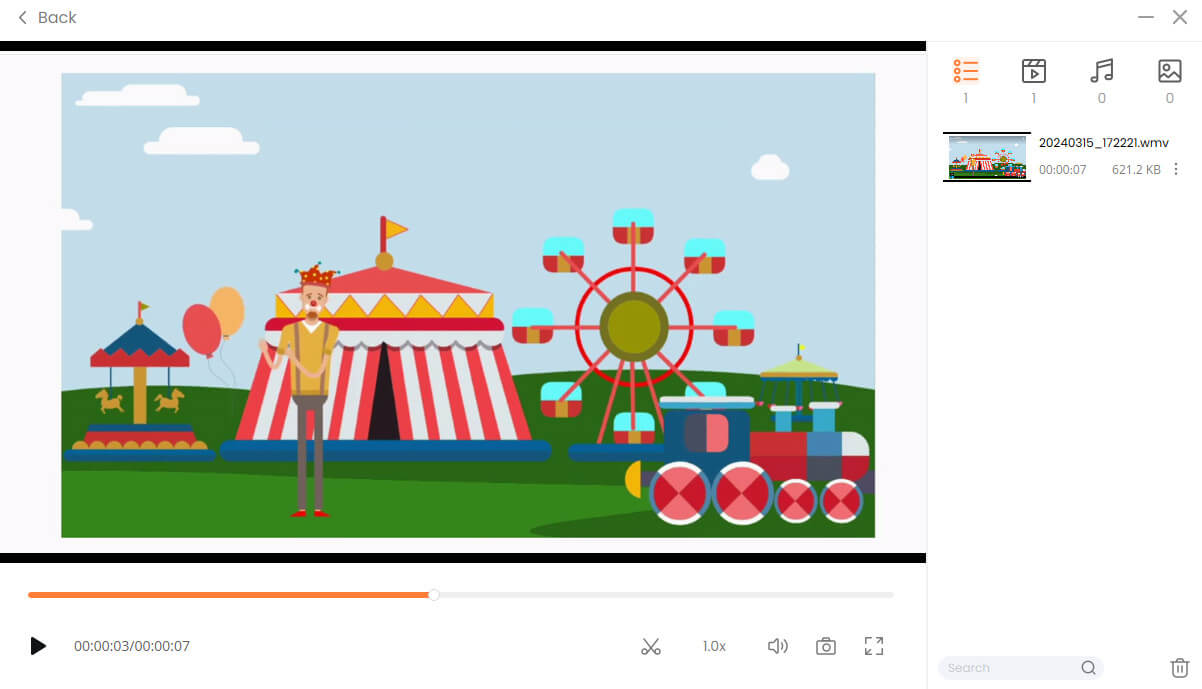
Methode 2: Holen Sie sich Streaming-Videoaufnahmen über URLs.
- Klicken Sie auf den Button Streaming"Tab"
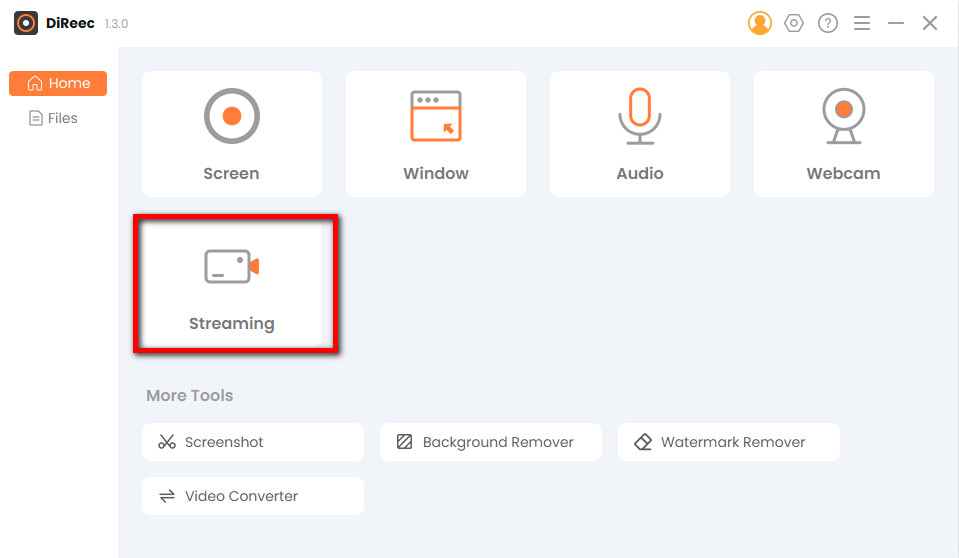
- Kopieren Sie den Videolink, fügen Sie ihn in das Eingabefeld ein und klicken Sie dann auf „REC.“ DiReec beginnt mit der Aufnahme von Streaming-Videos. Nachdem der Download abgeschlossen ist, können Sie ihn auf der Seite „Aufgezeichnet“ ansehen.
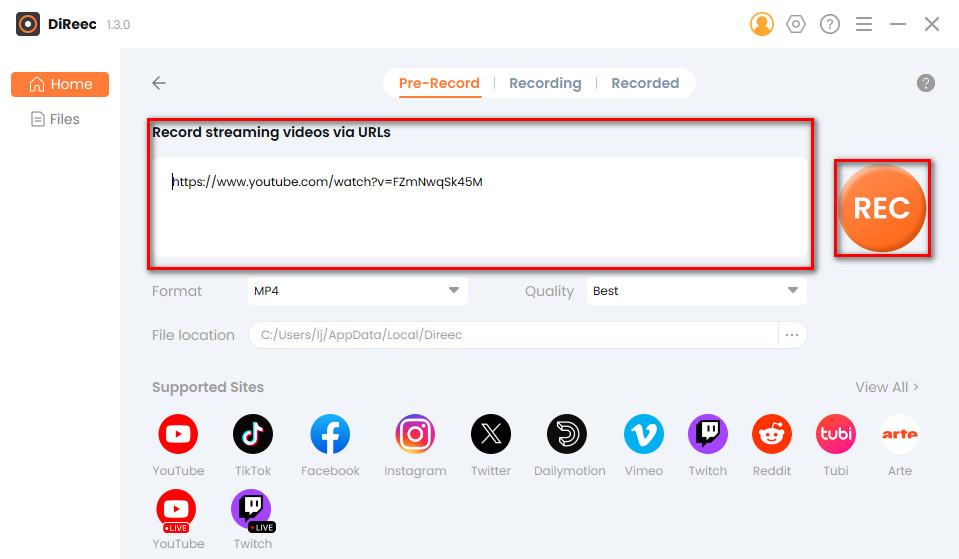
ScreenRec – Erfassen Sie Videos mit einer übersichtlichen Benutzeroberfläche
ScreenRec ist eine kostenlos, leicht Bildschirmaufnahmesoftware, die in erster Linie entwickelt wurde, um Benutzern dabei zu helfen, ihre Produktivität zu steigern, kann aber auch ein hervorragendes Werkzeug zum Aufzeichnen von Videos aus dem Internet sein.
Dank ihrer kleine Größe und benutzerfreundliche Oberfläche, ist es eine ideale Wahl für Leute mit schwachen Computerkenntnissen oder weniger Erfahrung mit Streaming-Aufnahmesoftware.
Schauen wir uns die Schritte zum Aufzeichnen von Streaming-Videos mit diesem Tool an.
- Starten Sie es. Es erscheint ein kleines schwarzes schwebendes Menü. Drücke den "Starte die AufnahmeKlicken Sie mit der linken Maustaste und ziehen Sie, um den Bereich oder das Fenster auszuwählen, den Sie aufnehmen möchten. Starten Sie nach der Auswahl die Videoaufzeichnung.
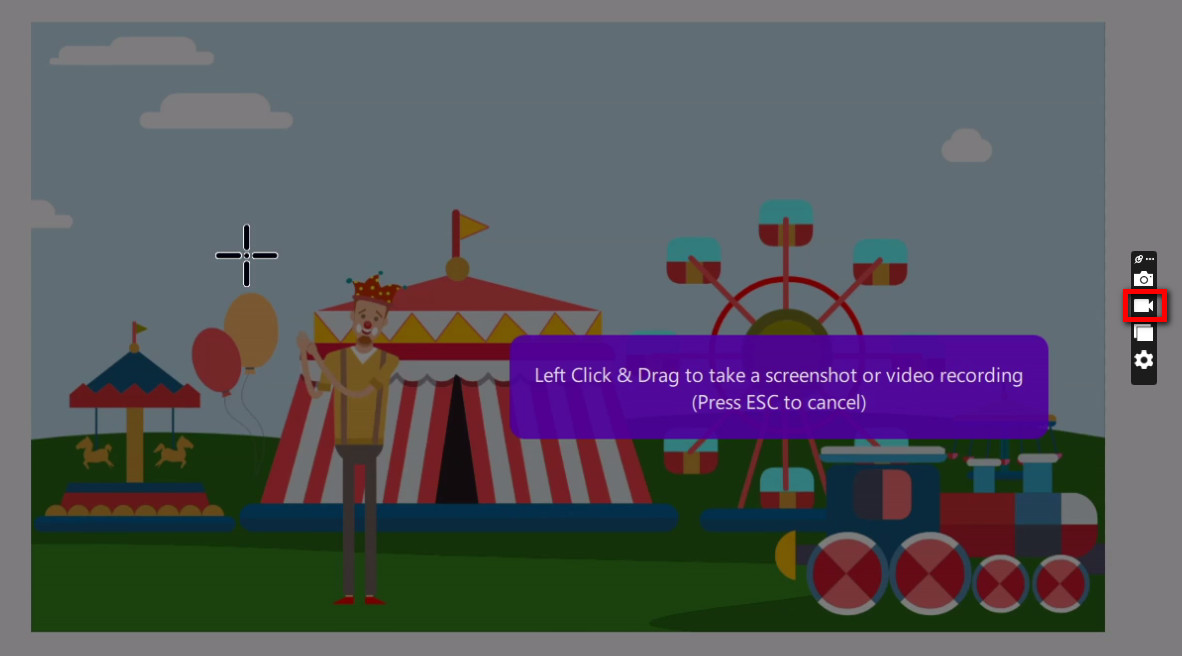
- Klicken Sie auf die Stopp-Taste, um die Streaming-Videoaufzeichnung zu beenden.

Teil 3. So zeichnen Sie Live-Streaming-Videos online auf
Sie denken vielleicht, dass das Herunterladen von Software zeitaufwändig sein und wertvollen Speicherplatz auf Ihrem Gerät beanspruchen kann. Keine Sorge, dafür gibt es einige Online-Tools schneller und bequemer.
DiReec Online-Videorecorder
DiReec Online-Videorecorder ist zuverlässig und effizient für die Online-Aufnahme von Streaming-Videos. Wenn Sie es verwenden, können Sie a genießen reibungsloses Aufnahmeerlebnis, ohne Verzögerungen oder Unterbrechungen ohne Werbung. Darüber hinaus machen es die benutzerfreundliche Oberfläche und die benutzerfreundlichen Steuerelemente für jedermann zugänglich.
Hier finden Sie das ausführliche Tutorial zum Aufzeichnen von Streaming-Videos mit dem DiReec Online Screen Recorder.
- Schlagen "Aufnahme starten"
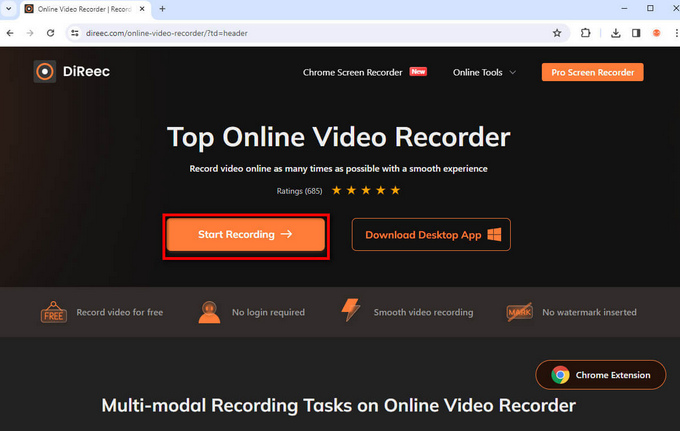
- Markieren Sie „Bildschirm“ und „Systemton“ und klicken Sie auf „Aufnahme starten"
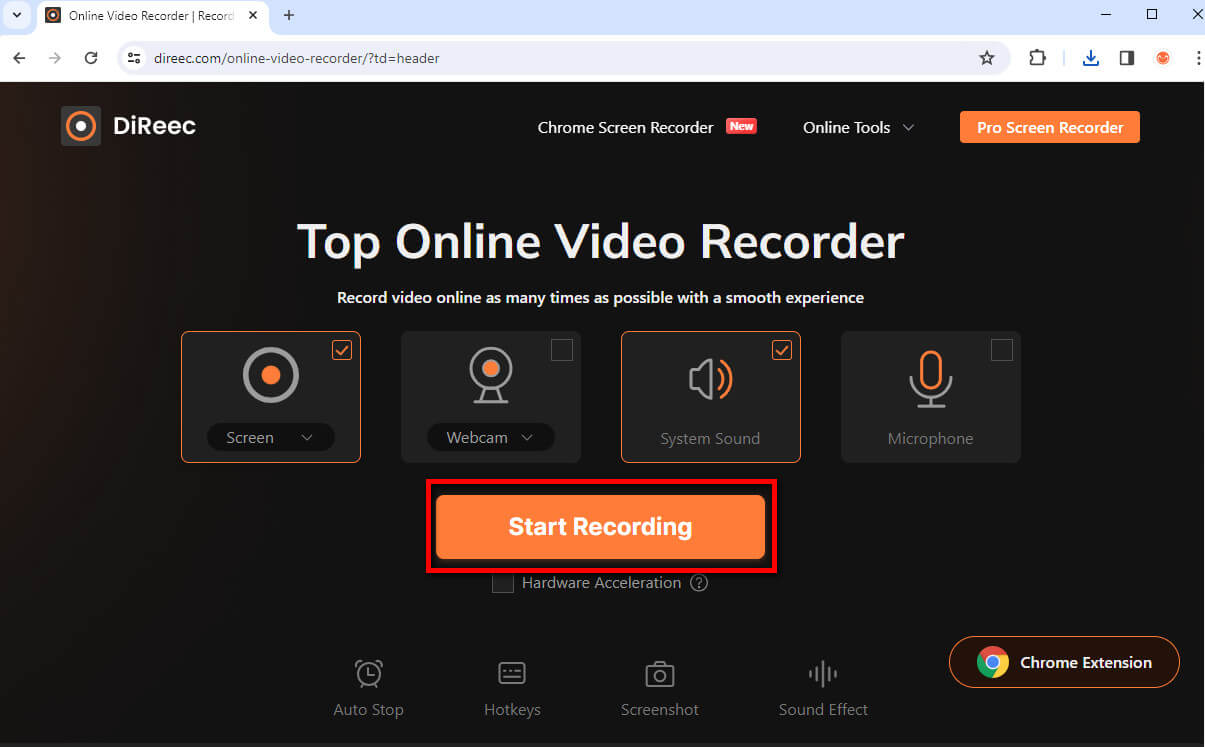
- Klicken Sie auf „Stop“, wenn Sie diese Aufnahme beenden möchten.
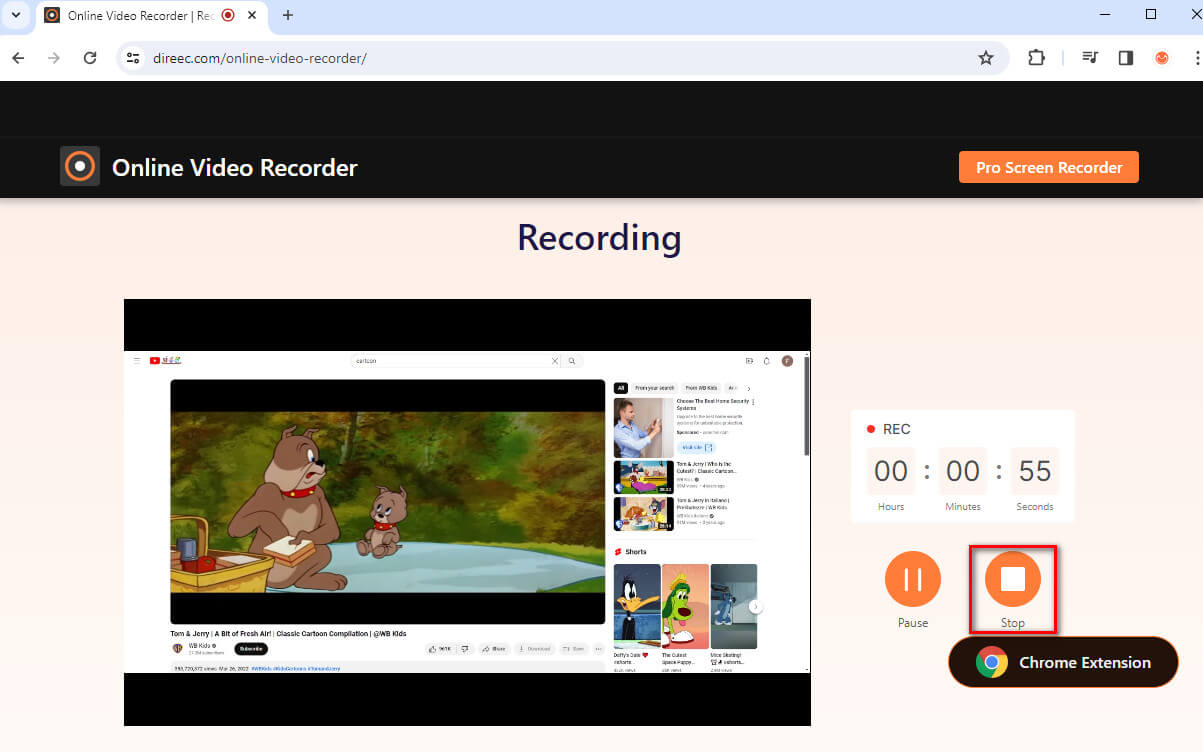
- Durch Anklicken von „Herunterladen”, um Ihre Streaming-Aufzeichnung zu speichern.
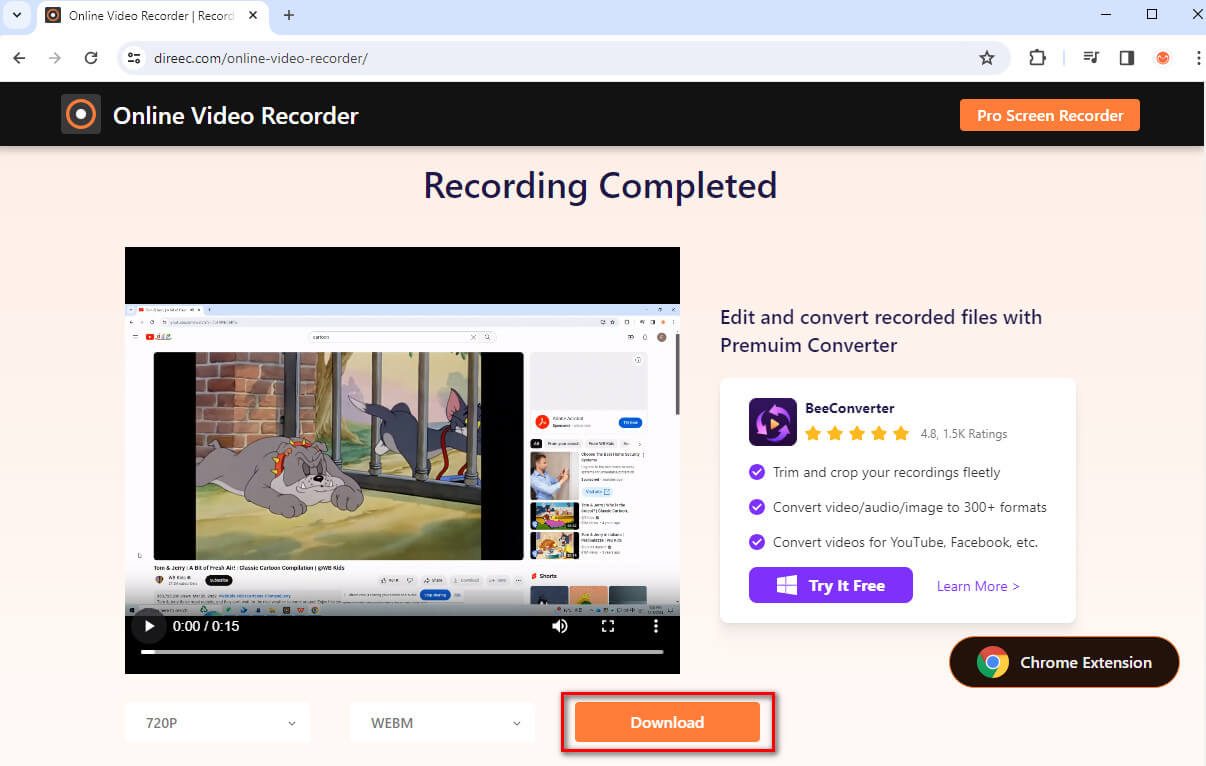
Apowersoft kostenlose Online-Bildschirm-Recorder
Kostenloser Online-Bildschirmrekorder von Apowersoft kann Browseraktivitäten erfassen, einschließlich Bildschirm- und Webcam-Aktivitäten. Es kann alle Ihre Bildschirmaktivitäten wie Videostream, Selbstdemonstration, Live-Chat und mehr aufzeichnen.
Um zu erfahren, wie Sie ein Streaming-Video online aufzeichnen, befolgen Sie die nachstehenden Anweisungen.
- Durch Anklicken von „Aufnahme starten"
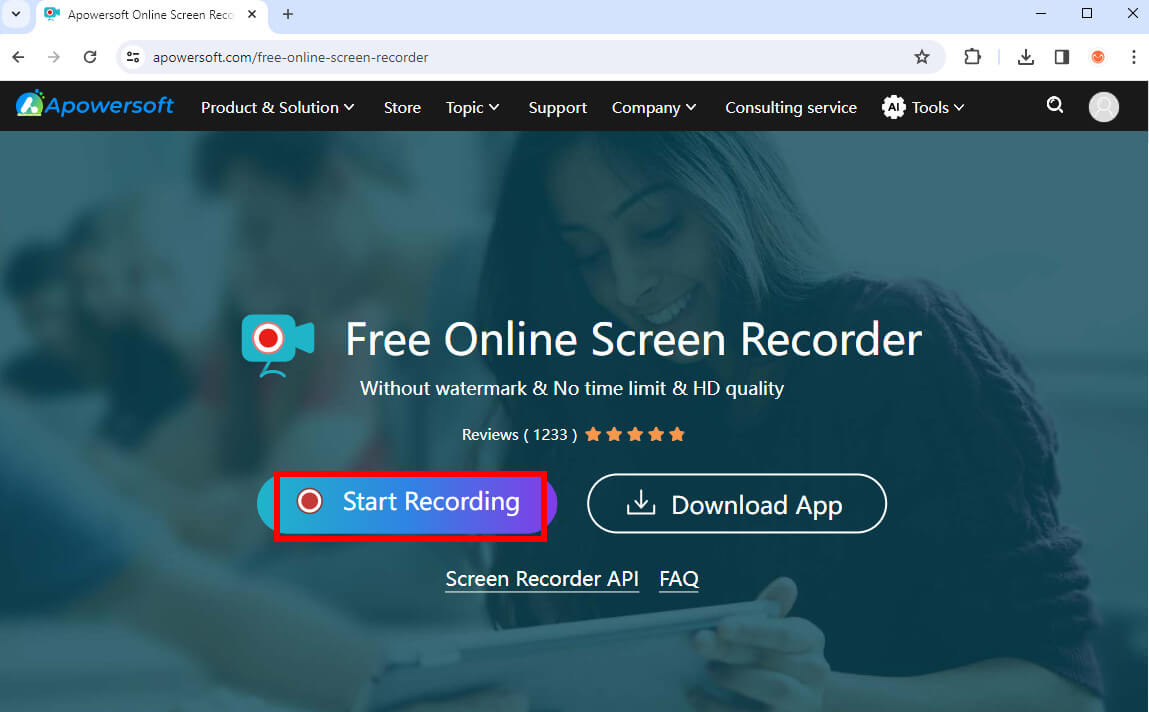
- Aktivieren Sie „Bildschirm“ und „Systemton“. Wenn Sie bereit sind, Streaming-Videos aufzunehmen, klicken Sie einfach auf „Aufnahme starten".
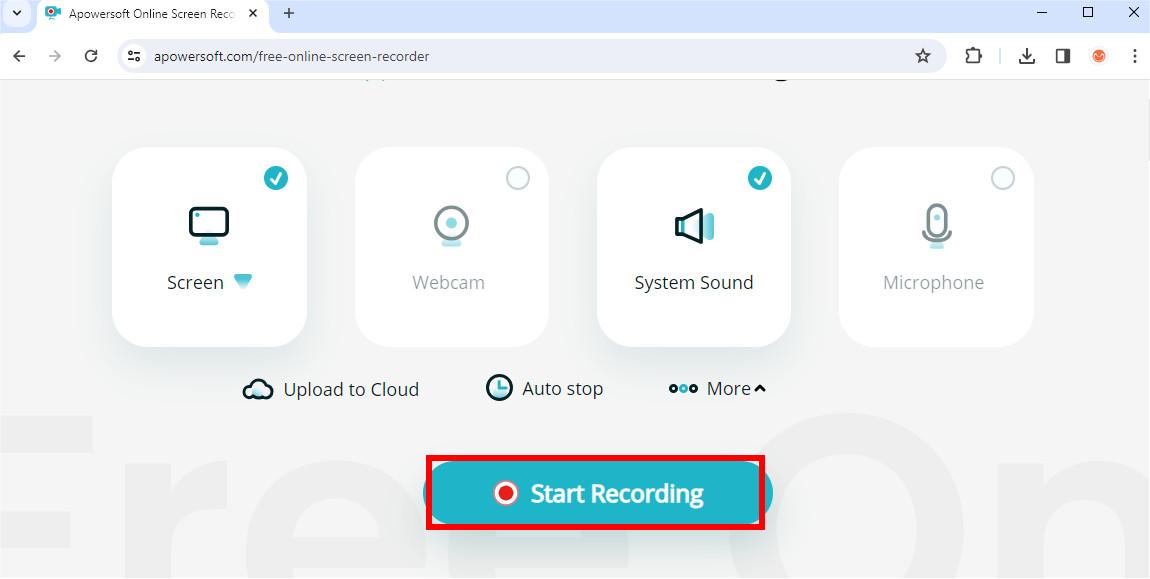
- Schlagen Sie die “Stoppen”-Taste, um die Aufnahme abzuschließen.
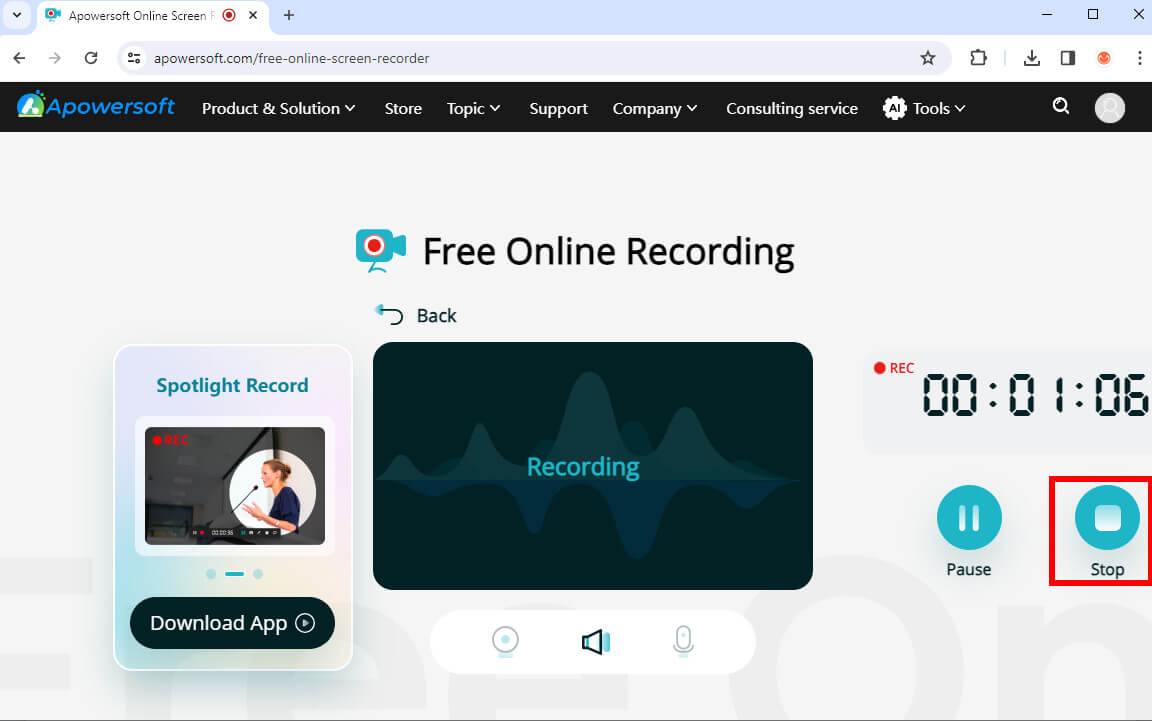
- Bewegen Sie den Mauszeiger über das Modul „Speichern“, um Ihr bevorzugtes Format auszuwählen. Sobald Sie darauf klicken, wird die Datei sofort heruntergeladen.
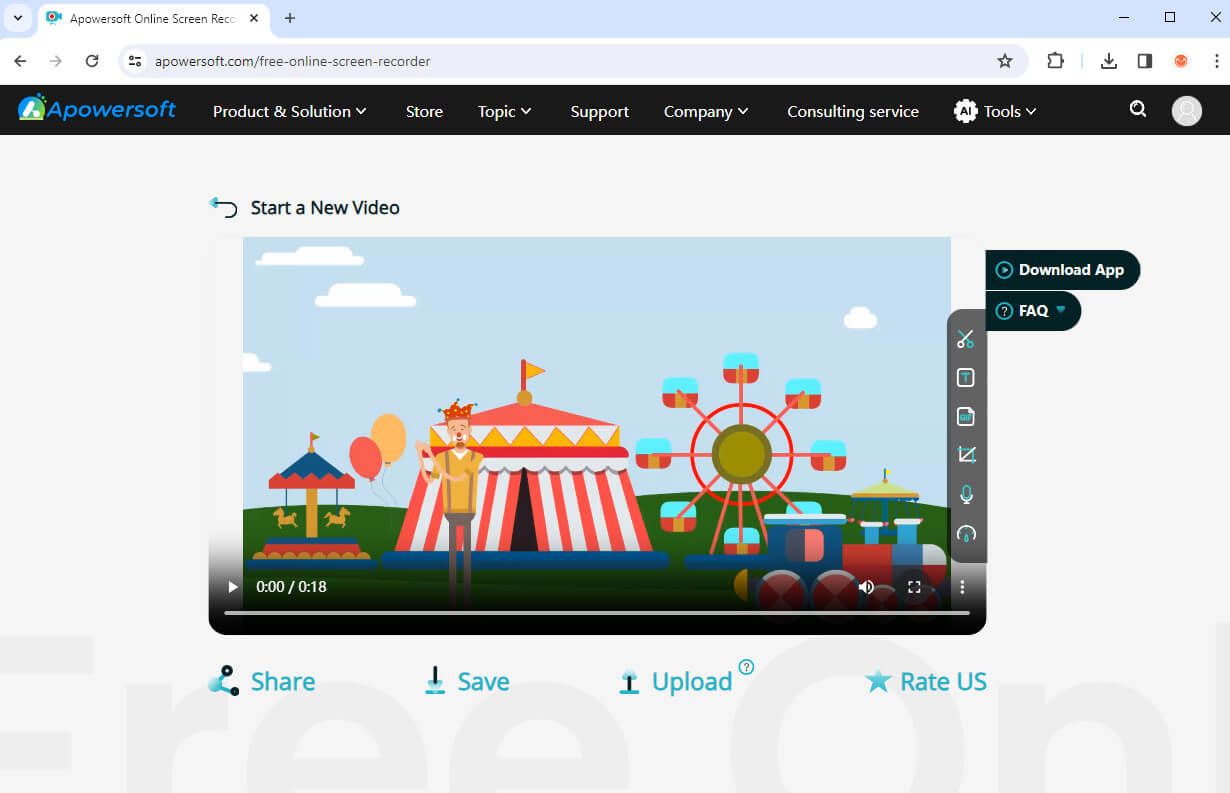
Teil 4. So erfassen Sie Streaming-Videos mit der Browser-Erweiterung
Browsererweiterungen sind leistungsstarke Tools, die Ihr Surferlebnis erheblich verbessern können. A Chrome-Erweiterung ist möglicherweise der ideale Streaming-Videorecorder für diejenigen, die Google Chrome verwenden.
Die von mir empfohlene Chrome-Erweiterung ist Screencastify. Die benutzerfreundliche Oberfläche macht es auch für Anfänger zugänglich. Hier sind die Schritte, die Sie befolgen können, um Screencastify zum Aufzeichnen von Streaming-Videos zu verwenden.
- Gehen Sie zur Store-Seite der Erweiterung und klicken Sie auf die Schaltfläche „Zu Chrome hinzufügen“.
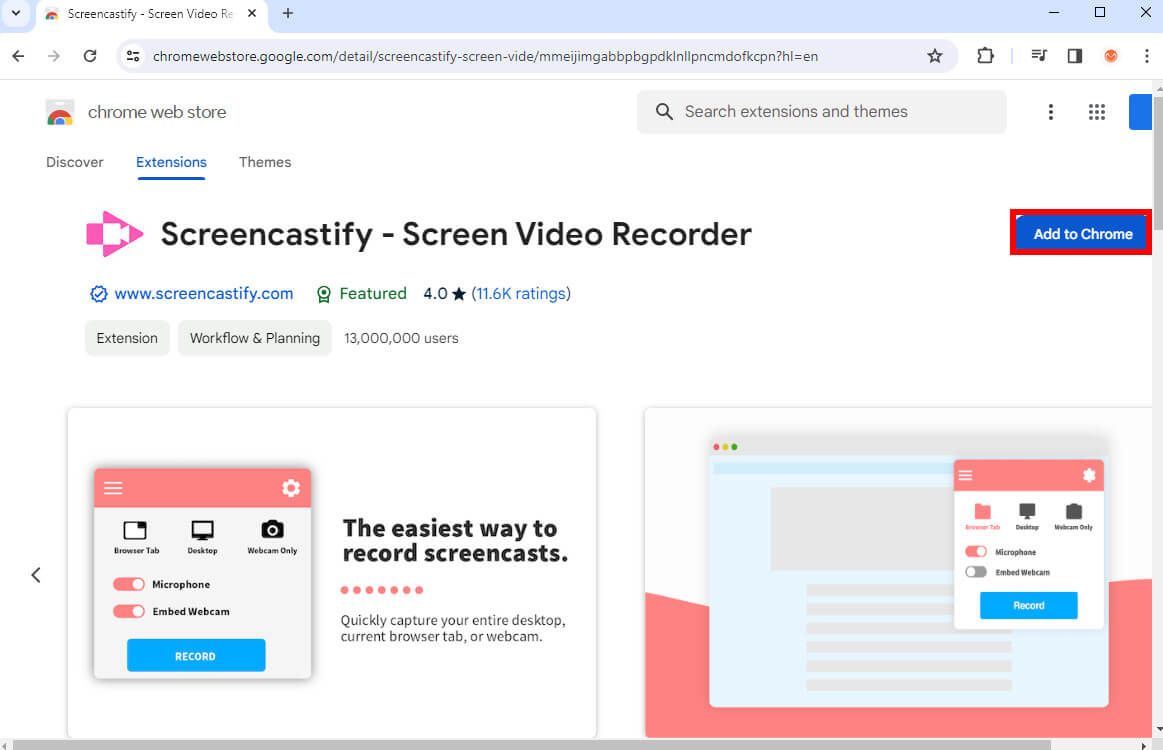
- Wenn der Download abgeschlossen ist, öffnen Sie ihn und folgen Sie der Aufforderung, sich mit Ihrem Konto anzumelden.
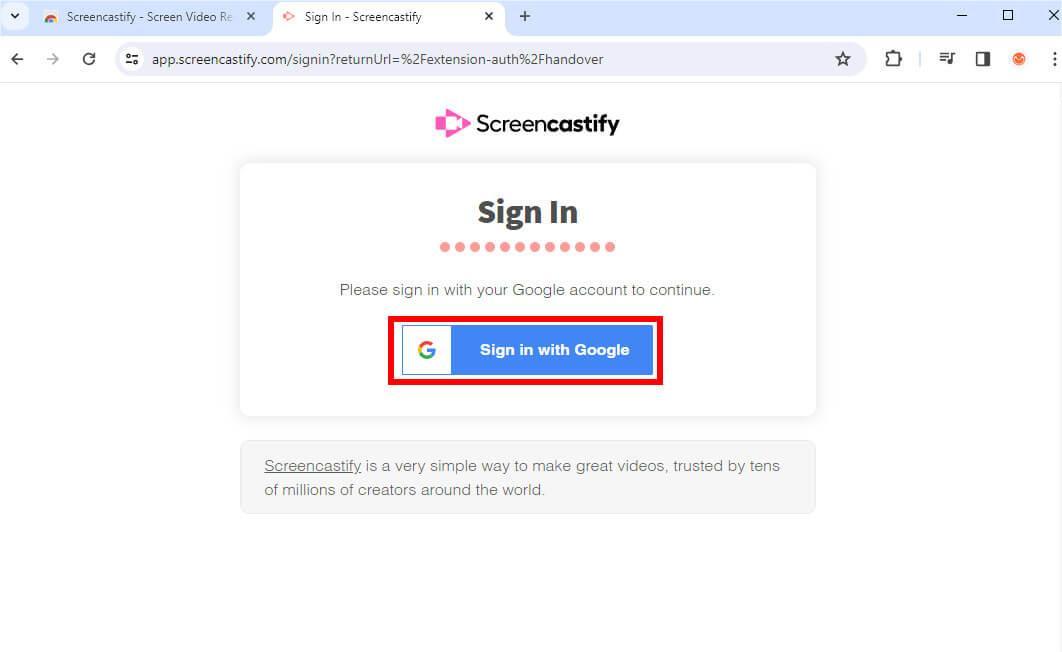
- Starten Sie Screencastify, indem Sie auf das entsprechende Symbol in der Symbolleiste der Chrome-Erweiterung klicken. Wählen Sie die Browser-Registerkarte oder den Desktop aus und klicken Sie auf „Aufzeichnen“.
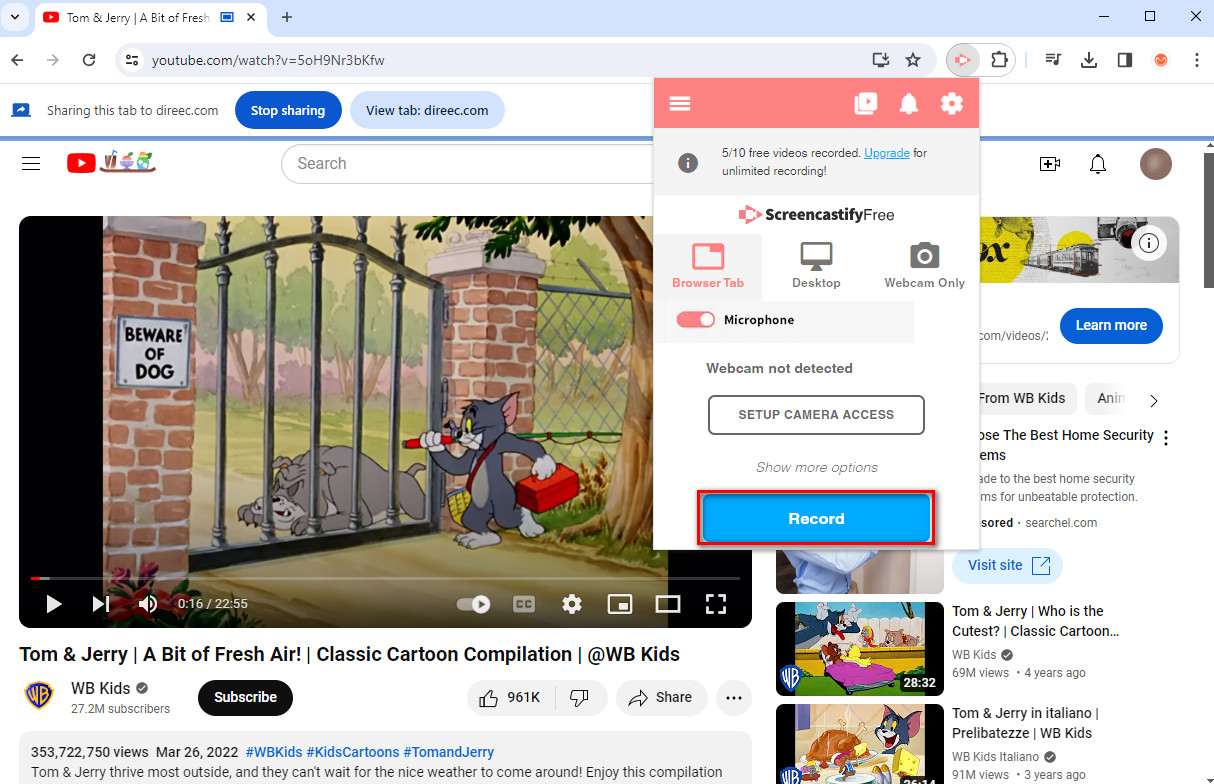
- Klicken Sie auf die Schaltfläche „Aufnahme beenden“ und Chrome springt zur Seite „Videodetails“. Hier können Sie einige Änderungen vornehmen.
- Wählen Sie je nach Bedarf „Datei herunterladen“ oder „Auf YouTube exportieren“ aus dem Dropdown-Menü „Video exportieren“.
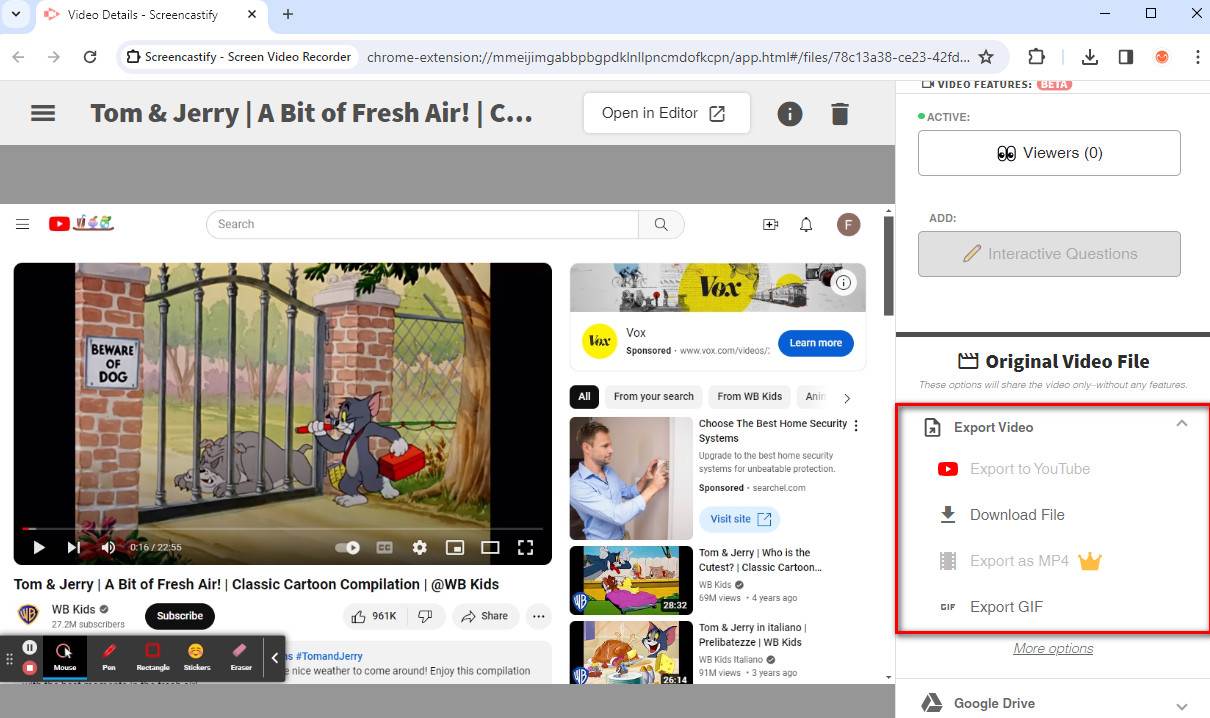
Fazit
Unser Leitfaden bietet 7 Tools zum Aufzeichnen von Streaming-Videos. Wenn Sie nach einer mühelosen Option suchen, versuchen Sie es DiReec-Bildschirmrekorder. Es ist äußerst effizient, wenn es darum geht, Streaming-Videos absolut latenzfrei aufzuzeichnen und sicherzustellen, dass Sie keinen Moment verpassen. Zögern Sie also nicht länger und probieren Sie es aus, Sie werden nicht enttäuscht sein!
Häufig gestellte Fragen
Können Sie Streaming-Videos aufnehmen?
Um einen Live-Stream online aufzuzeichnen, können Sie integrierte Tools wie Screenshot unter macOS oder die Game Bar unter Windows verwenden. Alternativ können Sie auch spezielle Live-Streaming-Software verwenden, z DiReec-Bildschirmrekorder und ScreenRec bieten erweiterte Aufnahme- und Bearbeitungsmöglichkeiten.
Wie kann ich Streaming-TV aufzeichnen, um es später anzusehen?
Der beste Ansatz zur Aufzeichnung von Live- oder Streaming-Sendungen über Smart TV ist die Verwendung eines externen Bildschirmrekorders. Es wäre jedoch hilfreich, wenn Sie sich für die Aufzeichnung von Sendungen für einen effektiven Rekorder wie EaseUS RecExperts entscheiden würden. Laden Sie es herunter, um jetzt mit der Aufnahme von Streaming-Videos auf Smart TV zu beginnen.
Wie kann ich Live-Streaming-Videos auf meinem Telefon aufzeichnen?
Um den Bildschirm Ihres Telefons aufzuzeichnen, ziehen Sie die Benachrichtigungsleiste oben auf dem Bildschirm nach unten und tippen Sie auf das Bildschirmrekorder-Symbol. Tippen Sie auf Aufnahme starten und warten Sie auf den Countdown. Auf dem Bildschirm erscheint eine Symbolleiste und die Aufnahme beginnt. Wenn eine Aufnahme gestoppt wird, wird das Video im Medienspeicher Ihres Telefons gespeichert.
Wie nehme ich Netflix auf dem PC auf?
DiReec-Bildschirmrekorder ermöglicht Ihnen die einfache Aufnahme aller Live-Streaming-Videos. Laden Sie diese Software herunter. Öffnen Sie einen beliebigen Browser und besuchen Sie die Website, auf der Sie die Netflix-Videos aufnehmen möchten. Starten Sie DiReec, klicken Sie auf die Registerkarte „Bildschirm“ und klicken Sie auf „REC“, um die Aufnahme zu starten.